তোমাকে উইন্ডোজ 10 টাস্কবার থেকে আবহাওয়া এবং খবর মুছে ফেলার পদক্ষেপ.
মাইক্রোসফ্ট সবসময় উইন্ডোজ 10 এ ছোট ছোট পরিবর্তন করে থাকে। এর মধ্যে কিছু পরিবর্তন অন্যদের তুলনায় বেশি সফল হয়েছে। এটা পরিণত হয়েছে টাস্কবার এখন এটিতে আবহাওয়া এবং সংবাদ যুক্ত একটি উইজেট রয়েছে, তবে আপনি এটি পছন্দ নাও করতে পারেন৷ কিন্তু ভাগ্যক্রমে, এটি নিষ্ক্রিয় করা সহজ।
সরঞ্জাম শুরু খবর ও আগ্রহ "সংবাদ এবং আগ্রহগুলি10 সালের জুন মাসে উইন্ডোজ 2020 পিসিতে উপস্থিত হবে।
আপনি যেখানে আছেন আপনি ঘড়ি এবং বিজ্ঞপ্তি এলাকার পাশে একটি ছোট বাক্সে আবহাওয়ার পূর্বাভাস দেখতে পাবেন. উইজেট নির্বাচন করা আরও আবহাওয়ার তথ্য, স্টক, খেলার স্কোর, খবর এবং আরও অনেক কিছু সহ একটি প্যানেল খোলে।

এই বৈশিষ্ট্যটি কম্পিউটারে কাজ করার সময় বাইরের আবহাওয়া পর্যবেক্ষণের জন্য উপযোগী, তবে টুলবারের ডিফল্ট সেটিংস ছিন্নমূল এবং বিরক্তিকর। এটি নিয়মিত কম্পিউটার ব্যবহারের সময় অনিচ্ছাকৃতভাবে প্রসারিত হয়, কারণ আপনি এটির উপর আপনার মাউস ঘোরান। একইভাবে, আপনি যদি টাস্কবারে অনেকগুলি আইটেম রাখেন, তাহলে আবহাওয়া টুলবার টাস্কবারে স্থানের একটি সুস্পষ্ট অপচয়। সুতরাং, আপনি যদি হোভারে আবহাওয়া টুলবার নিষ্ক্রিয় বা নিষ্ক্রিয় করতে চান, আপনি সঠিক জায়গায় আছেন। চল শুরু করা যাক.
ওয়েদার টুলবার সম্পূর্ণরূপে নিষ্ক্রিয় করুন যাতে এটি টাস্কবারে উপস্থিত না হয়
আপনি যদি সংবাদ এবং আবহাওয়ার জন্য একটি উইজেট রাখতে আগ্রহী না হন যা একটি সিস্টেমের মাধ্যমে কাজ করে ঠন্ঠন্ টাস্কবারে? তাতে কোনো সমস্যা নেই।
এই পদক্ষেপগুলি অনুসরণ করে এটি থেকে পরিত্রাণ পাওয়া সহজ:
- প্রথমে, যেকোনো জায়গায় ডান ক্লিক করুন টাস্কবার أو টাস্কবার.
- পরবর্তী, তালিকা থেকে নির্বাচন করুন, খবর ও আগ্রহ "সংবাদ এবং আগ্রহগুলি"।
- তারপর ক্লিক করুনবন্ধ করসাব-মেনু থেকে এটি বন্ধ করতে।

উইন্ডোজ 10 টাস্কবার থেকে আবহাওয়া এবং খবর কীভাবে সরানো যায়
এর সাথে, আবহাওয়ার উইজেট আর টাস্কবারে উপস্থিত থাকবে না। আপনি যদি সংবাদ এবং আগ্রহের উইজেটটি যেকোন সময়ে ফিরিয়ে আনতে চান, তাহলে একই মেনুটি খুলুন এবং নির্বাচন করুন “আইকন এবং টেক্সট দেখানআইকন এবং পাঠ্য দেখায়।
এছাড়াও বিকল্পভাবে আপনি শুধুমাত্র "এর মাধ্যমে আইকন দেখানোর জন্য নির্বাচন করতে পারেনশুধুমাত্র আইকন দেখানএকটি ছোট উইজেটের জন্য যা টাস্কবারে কম জায়গা নেয়।


উপরের আপনার নির্বাচনের উপর ভিত্তি করে টুলটি অবিলম্বে সামঞ্জস্য করবে। আপনি ডান-ক্লিক মেনু থেকে উপযুক্ত বিকল্পটি নির্বাচন করে যেকোনো সময় পরিবর্তনগুলিকে বিপরীত করতে এবং টুলটি পুনরুদ্ধার করতে পারেন।
এটির উপরে ঘোরাঘুরি করার সময় কীভাবে সংবাদ ও আগ্রহের সম্প্রসারণ বন্ধ করবেন (যখন এটির উপরে ঘোরানো হয়)
সংবাদ এবং আগ্রহ কম বিরক্তিকর করার একটি সহজ উপায় হল হোভার ওভারে খোলা থেকে পপআপ অক্ষম করা৷ আইকনের উপর মাউস পয়েন্টার ঘোরানোর সাথে সাথে পপআপ খুলবে না। এখানে কিভাবে:
- প্রথমে, ওয়েদার টুলবার আইকন বা উইন্ডোজ 10 টাস্কবারের একটি খালি জায়গায় ডান-ক্লিক করুন।
- তারপরে হোভার করুন খবর ও আগ্রহ "সংবাদ এবং আগ্রহগুলিসামনে টিক চিহ্নটি আনচেক করুনহোভার খুলুনযার অর্থ স্ক্রলে খুলুন.

এটির উপর হোভার করে সংবাদ এবং আগ্রহের প্রসারণ বন্ধ করুন (যখন আপনি এটির উপরে হোভার করুন)
এইভাবে খবর এবং আগ্রহগুলি তখনই প্রসারিত হবে যখন আপনি আবহাওয়া আইকনে বাম-ক্লিক করবেন৷
আপনি এই বিষয়ে জানতে আগ্রহী হতে পারেন:
- উইন্ডোজ 10 এ স্টার্ট মেনু, টাস্কবার এবং অ্যাকশন সেন্টারের জন্য একটি স্বতন্ত্র রঙ কীভাবে কাস্টমাইজ করবেন
- উইন্ডোজ ১০ -এ টাস্কবার লুকানোর উপায়
আমরা আশা করি আপনি এই নিবন্ধটি আপনার জন্য দরকারী খুঁজে পাবেন উইন্ডোজ 10 টাস্কবার থেকে আবহাওয়া এবং খবর কীভাবে সরানো যায়. মন্তব্যে আপনার মতামত এবং অভিজ্ঞতা শেয়ার করুন. এছাড়াও, যদি নিবন্ধটি আপনাকে সাহায্য করে তবে এটি আপনার বন্ধুদের সাথে ভাগ করুন।
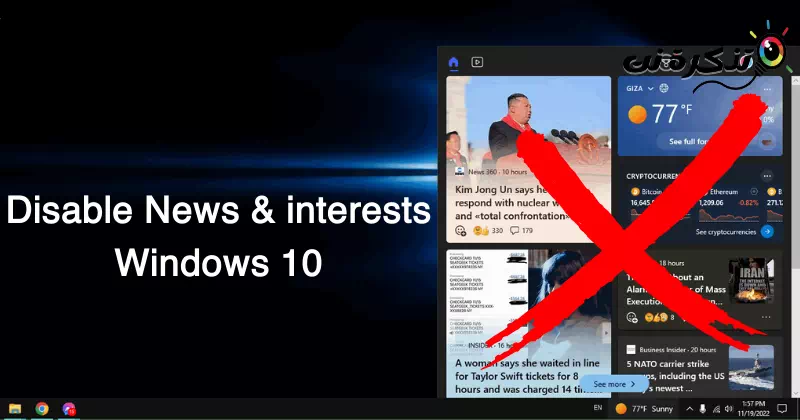









আমার মন্তব্য করার অভ্যাস নেই; কিন্তু সে বেঁচে ছিল ..
আপনার মন্তব্যের জন্য আপনাকে ধন্যবাদ, এবং আমরা প্রশংসা করি যে আপনি একটি মন্তব্য করার সিদ্ধান্ত নিয়েছেন যদিও এটি আপনার অভ্যাস নয়। আপনি আমাদের বিষয়বস্তু উপভোগ করেছেন জেনে আমরা আনন্দিত।
আমরা সর্বদা আমাদের সম্প্রদায়কে মানসম্পন্ন সামগ্রী এবং দরকারী পরিষেবা সরবরাহ করার জন্য সচেষ্ট থাকি। আপনার যদি কোন অতিরিক্ত প্রশ্ন বা মন্তব্য থাকে, তাহলে নির্দ্বিধায় সেগুলি আমাদের সাথে শেয়ার করুন। আমরা আমাদের সাথে আপনার যোগাযোগ এবং মিথস্ক্রিয়া প্রশংসা করি।
আপনার সময় এবং মহান মন্তব্যের জন্য আবার ধন্যবাদ. আমরা ভবিষ্যতে আপনার সাথে আরও আকর্ষণীয় তথ্য এবং বিষয়বস্তু শেয়ার করার জন্য উন্মুখ। তোমাকে অভিনন্দন!